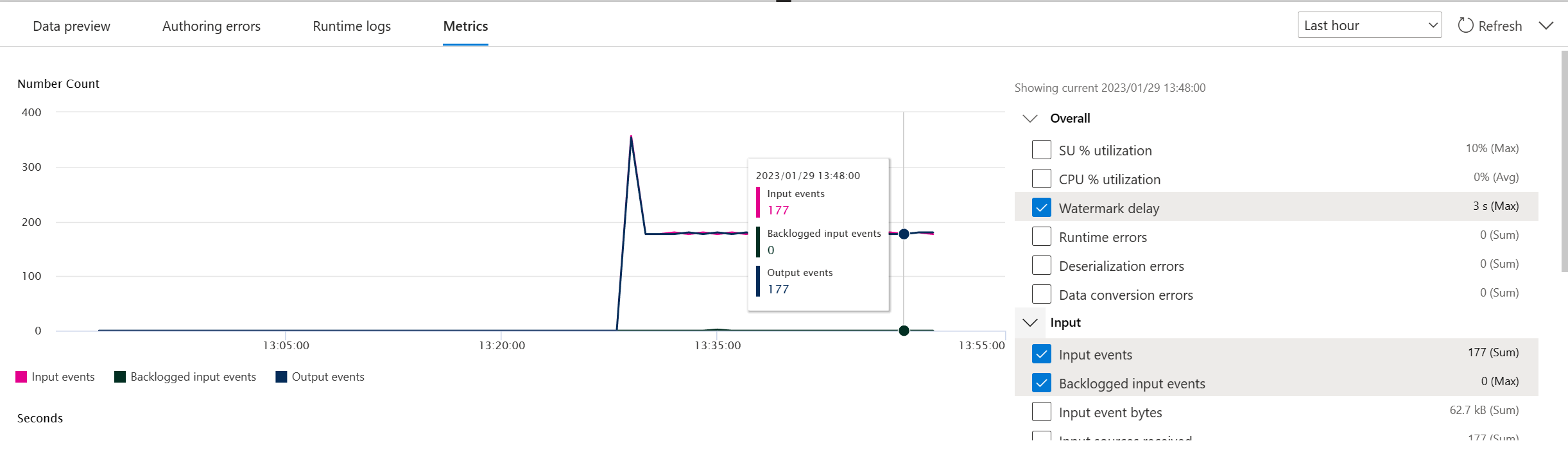Valós idejű irányítópult létrehozása a Stream Analytics no code editor szolgáltatásból előállított Power BI-adatkészlettel
Ez a cikk azt ismerteti, hogyan használhatja a kódszerkesztőt a Stream Analytics-feladatok egyszerű létrehozásához a feldolgozott adatok Power BI-adathalmazba való előállításához. Folyamatosan olvas az Event Hubsból, feldolgozza és kimeneteli az adatokat a Power BI-adathalmazba a valós idejű Power BI-irányítópult létrehozásához.
Előfeltételek
- Az Azure Event Hubs-erőforrásoknak nyilvánosan hozzáférhetőnek kell lenniük, és nem lehetnek tűzfal mögött, és nem védhetők azure-beli virtuális hálózaton
- Rendelkeznie kell egy meglévő Power BI-munkaterületével, és jogosult arra, hogy ott hozzon létre adathalmazt.
- Az Event Hubsban lévő adatokat JSON, CSV vagy Avro formátumban kell szerializálni.
Stream Analytics-feladat fejlesztése Power BI-adatkészletek kijelölt adatokkal való létrehozásához
Az Azure Portalon keresse meg és válassza ki az Azure Event Hubs-példányt.
Válassza a Szolgáltatások>feldolgozási adatai lehetőséget, majd válassza a Start on the Build on the Build near real-time data dashboard with Power BI card.
Adja meg a Stream Analytics-feladat nevét, majd válassza a Létrehozás lehetőséget.
Adja meg az adatok szerializálási típusát az Event Hubs ablakban, valamint azt a hitelesítési módszert , amelyet a feladat az Event Hubshoz való csatlakozáshoz használ. Ezután válassza a Csatlakozás.
Ha a kapcsolat sikeresen létrejött, és adatfolyamok áramlanak az Event Hubs-példányba, azonnal két dolog jelenik meg:
A bemeneti adatokban található mezők. Választhatja a Mező hozzáadása lehetőséget, vagy a mező melletti három pont szimbólumot választva eltávolíthatja, átnevezheti vagy módosíthatja annak típusát.
Élő minta a bejövő adatokról az Adatok előnézeti táblában a diagram nézetben. Rendszeresen automatikusan frissül. A streamelőnézet szüneteltetése lehetőséget választva megtekintheti a minta bemeneti adatainak statikus nézetét.
Válassza a Manage (Kezelés ) csempét. A Mezők kezelése konfigurációs panelen válassza ki a megjeleníteni kívánt mezőket. Ha az összes mezőt fel szeretné venni, válassza az Összes mező hozzáadása lehetőséget.
Válassza a Power BI csempét. A Power BI konfigurációs paneljén töltse ki a szükséges paramétereket, és csatlakozzon.
- Adatkészlet: ez az a Power BI-célhely, ahová az Azure Stream Analytics-feladat kimeneti adatai be vannak írva.
- Táblázat: a tábla neve abban az adatkészletben, ahová a kimeneti adatok kerülnek.
Ha szeretné, válassza a Statikus előzetes verzió lekérése/Statikus előzetes verzió frissítése lehetőséget az eseményközpontban betöltendő adatelőnézet megtekintéséhez.

Válassza a Mentés, majd a Stream Analytics-feladat indítása lehetőséget.

A feladat elindításához adja meg a következőket:
- A feladat által futtatott streamegységek (SU-k) száma. A termékváltozatok a feladathoz lefoglalt számítási és memóriamennyiséget jelölik. Azt javasoljuk, hogy hárommal kezdje, majd szükség szerint módosítsa.
- Kimeneti adathibák kezelése – Lehetővé teszi a kívánt viselkedés megadását, ha egy feladat kimenete a célhelyre adathibák miatt meghiúsul. Alapértelmezés szerint a feladat újrapróbálkozza, amíg az írási művelet sikeres nem lesz. Dönthet úgy is, hogy elveti az ilyen kimeneti eseményeket.

A Start gomb kiválasztása után a feladat két percen belül elindul, és a metrikák a tabulátor szakaszban lesznek megnyitva.
A feladatot a Stream Analytics-feladatok lap Adatok feldolgozása szakaszában is láthatja. A metrikák megnyitásával monitorozhatja vagy szükség szerint leállítja és újraindíthatja a feladatot.
Valós idejű irányítópult létrehozása a Power BI-ban
Most már fut az Azure Stream Analytics-feladat, és az adatok folyamatosan bekerülnek a táblába a konfigurált Power BI-adathalmazban. Most már létrehozhatja a valós idejű irányítópultot a Power BI-munkaterületen.
- Lépjen a Power BI-munkaterületre, amelyet a Power BI kimeneti csempéje fölött konfigurált, és válassza az + Új lehetőséget a bal felső sarokban, majd az Irányítópult lehetőséget választva adjon nevet az új irányítópultnak.

- Az új irányítópult létrehozása után a rendszer az új irányítópultra irányítja. Válassza a Szerkesztés lehetőséget, és válassza a + Csempe hozzáadása lehetőséget a felső menüsávon. Meg van nyitva egy jobb oldali ablaktábla. Válassza az Egyéni streamelési adatok lehetőséget a következő lapra való ugráshoz.

- Válassza ki a Power BI-csomópontban konfigurált streamelési adatkészletet (például nocode-pbi-demo-xujx), és lépjen a következő oldalra.

- Töltse ki a csempe részleteit, és kövesse a következő lépést a csempekonfiguráció befejezéséhez.

- Ezután módosíthatja a méretét, és lekérheti a folyamatosan frissített irányítópultot az alábbi példában látható módon.

Következő lépések
További információ az Azure Stream Analyticsről és a létrehozott feladat monitorozásáról.